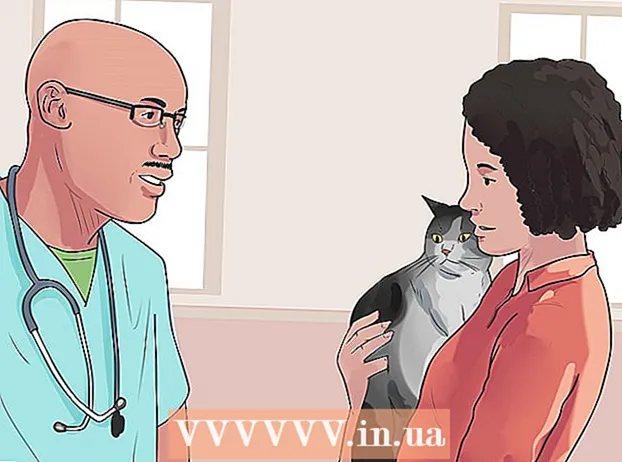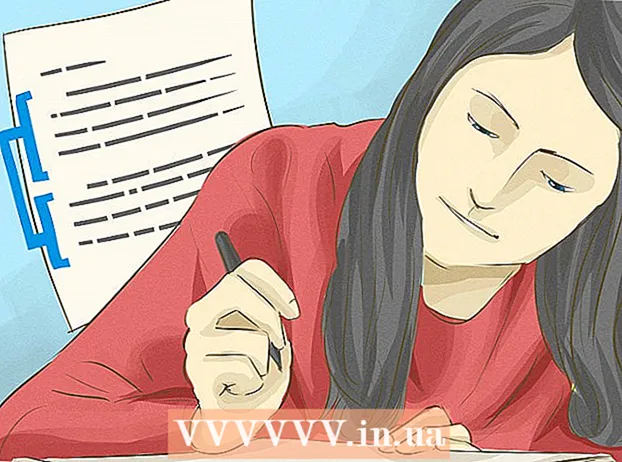مؤلف:
Marcus Baldwin
تاريخ الخلق:
16 يونيو 2021
تاريخ التحديث:
1 تموز 2024

المحتوى
يمكن تكبير شريط مهام Windows وتصغيره بسهولة. ربما تريد تغيير حجم شريط المهام ، أو تمكين أو تعطيل إخفائه ، أو حتى وضعه في أعلى الشاشة أو على جانبيها. ستوضح لك هذه المقالة كيفية القيام بذلك.
خطوات
 1 قم بإلغاء تثبيت شريط المهام. قم بذلك لتتمكن من تغيير حجم شريط مهام سطح مكتب Windows. انقر بزر الماوس الأيمن فوق مساحة فارغة على شريط المهام وتأكد من إلغاء تحديد خيار "إرساء شريط المهام" ؛ إذا رأيت علامة اختيار ، فانقر فوق "تثبيت شريط المهام".
1 قم بإلغاء تثبيت شريط المهام. قم بذلك لتتمكن من تغيير حجم شريط مهام سطح مكتب Windows. انقر بزر الماوس الأيمن فوق مساحة فارغة على شريط المهام وتأكد من إلغاء تحديد خيار "إرساء شريط المهام" ؛ إذا رأيت علامة اختيار ، فانقر فوق "تثبيت شريط المهام".  2 قم بالمرور فوق الحد العلوي لشريط المهام. يتغير المؤشر إلى سهم برأسين.
2 قم بالمرور فوق الحد العلوي لشريط المهام. يتغير المؤشر إلى سهم برأسين.  3 انقر واسحب حد شريط المهام لأعلى. سيؤدي هذا إلى تكبير شريط المهام. لتقليص اللوحة ، اسحب حدودها لأسفل.
3 انقر واسحب حد شريط المهام لأعلى. سيؤدي هذا إلى تكبير شريط المهام. لتقليص اللوحة ، اسحب حدودها لأسفل.  4 حدد موضعًا مختلفًا لشريط المهام. يمكن نقله إلى يمين أو يسار أو أعلى الشاشة. ما عليك سوى سحب شريط المهام إلى الجانب العلوي أو الأيسر أو الأيمن من الشاشة.
4 حدد موضعًا مختلفًا لشريط المهام. يمكن نقله إلى يمين أو يسار أو أعلى الشاشة. ما عليك سوى سحب شريط المهام إلى الجانب العلوي أو الأيسر أو الأيمن من الشاشة. - يكون هذا مفيدًا إذا كان شريط المهام يغطي المحتوى الذي تريده في الجزء السفلي من الشاشة (بحيث يمكنك التخلص مؤقتًا من الفوضى).
 5 تعطيل الإخفاء التلقائي لشريط المهام. إذا تم ضبط نظامك على إخفاء شريط المهام تلقائيًا ، الأمر الذي يزعجك ، فاتبع هذه الخطوات لتعطيل هذه الميزة:
5 تعطيل الإخفاء التلقائي لشريط المهام. إذا تم ضبط نظامك على إخفاء شريط المهام تلقائيًا ، الأمر الذي يزعجك ، فاتبع هذه الخطوات لتعطيل هذه الميزة: - انقر بزر الماوس الأيمن فوق مساحة فارغة على شريط المهام.
- انقر فوق الإعدادات (الخصائص في Windows 7 و 8) أسفل القائمة المنبثقة.
- انقر فوق شريط التمرير بجوار "إخفاء شريط المهام تلقائيًا على جهاز الكمبيوتر الخاص بي".
- انقر فوق شريط التمرير بجوار "إخفاء شريط المهام تلقائيًا على جهازي اللوحي".
 6 اجعل الرموز الموجودة على شريط المهام أصغر (إذا أردت). لكي تفعل هذا، اتبع هذه الخطوات:
6 اجعل الرموز الموجودة على شريط المهام أصغر (إذا أردت). لكي تفعل هذا، اتبع هذه الخطوات: - انقر بزر الماوس الأيمن فوق مساحة فارغة على شريط المهام.
- انقر فوق الإعدادات (الخصائص في Windows 7 و 8) أسفل القائمة المنبثقة.
- انقر فوق شريط التمرير بجوار استخدام الرموز الصغيرة.
 7 انقر فوق
7 انقر فوق  في الزاوية اليمنى السفلية (Windows 8 و 10 فقط). يبدو هذا الرمز كسهم يشير إلى الأعلى. ستظهر نافذة منبثقة جميع الرموز المخفية. حدد الآن الرموز التي يجب عرضها على شريط المهام أو في نافذة الرموز المخفية - للقيام بذلك ، اسحب الرموز من شريط المهام إلى حقل الرموز المخفية والعكس صحيح.سيؤدي ذلك إلى تحرير شريط المهام من الرموز غير الضرورية.
في الزاوية اليمنى السفلية (Windows 8 و 10 فقط). يبدو هذا الرمز كسهم يشير إلى الأعلى. ستظهر نافذة منبثقة جميع الرموز المخفية. حدد الآن الرموز التي يجب عرضها على شريط المهام أو في نافذة الرموز المخفية - للقيام بذلك ، اسحب الرموز من شريط المهام إلى حقل الرموز المخفية والعكس صحيح.سيؤدي ذلك إلى تحرير شريط المهام من الرموز غير الضرورية.  8 إرساء شريط المهام. افعل هذا حسب الرغبة. انقر بزر الماوس الأيمن فوق مساحة فارغة على شريط المهام وحدد "إرساء شريط المهام" من القائمة.
8 إرساء شريط المهام. افعل هذا حسب الرغبة. انقر بزر الماوس الأيمن فوق مساحة فارغة على شريط المهام وحدد "إرساء شريط المهام" من القائمة.
تحذيرات
- إذا قمت بتكبير شريط المهام ، فسيغطي جزءًا من سطح المكتب قد ترغب في أن يكون مرئيًا.